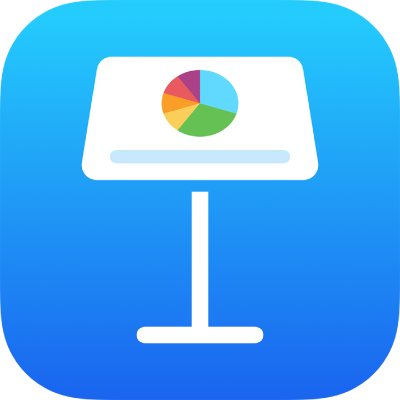
Táblázat rácsvonalainak és színeinek módosítása az iPhone Keynote appjában
Egy táblázat megjelenését a szegély módosításával, a rácsvonalak megjelenítésével vagy elrejtésével, szegélyek és színek cellákhoz történő hozzáadásával, illetve váltakozó sorszínek alkalmazásával módosíthatja.
A táblázatszegély és a rácsvonalak módosítása
Koppintson a táblázatra, majd a
 gombra.
gombra.Koppintson a Táblázat elemre, majd tegye a következők valamelyikét:
Szegély megjelenítése: Kapcsolja be a Táblázatszegély beállítást.
A rácsvonalak módosítása: Koppintson a Rácsbeállítások elemre, majd koppintással kapcsolja be vagy ki a rácsvonalakat.
Ha nem látja ezeket az opciókat, legyintsen felfelé a vezérlők aljától.
A táblázatcellák szegélyének és hátterének módosítása
Bármely kiválasztott cellatartomány szegélyét vagy hátterét módosíthatja.
Jelölje ki a módosítani kívánt cellákat.
Koppintson a
 gombra, majd a Cella elemre, és tegye a következők valamelyikét:
gombra, majd a Cella elemre, és tegye a következők valamelyikét:Szegély módosítása: Koppintson a Cellaszegély elemre, majd koppintson a szegélyelrendezés elemre a formázni kívánt vonalak kiválasztásához. Koppintson a Szegélystílus elemre, majd válassza ki a kívánt szegélystílust. A „Cellaszegély” alatti vezérlőkkel egyéni stílust definiálhat.
Tipp: Több szegély kiválasztásához koppintson egy szegélyelrendezésre, majd érintse meg és tartsa megérintve a további szegélyelrendezéseket.
A háttér módosítása: Koppintson a Cellakitöltés elemre, koppintson a kitöltés típusára, majd koppintson egy kitöltési lehetőségre. Lásd: Alakzatok vagy szövegmezők kitöltése színnel vagy képpel az iPhone Keynote appjában.
Ha nem látja ezeket az opciókat, legyintsen felfelé a vezérlők aljától.
Váltakozó színek beállítása a sorokhoz
Koppintson a táblázatra, majd a
 gombra.
gombra.Koppintson a Táblázat elemre, majd kapcsolja be a Váltakozó sorok opciót.
Ha nem látja a Sorok váltogatása opciót, legyintsen felfelé a vezérlők aljától.
A sorszínek a fejlécoszlopok esetében nem váltakoznak. A fejlécoszlopoknak a kiválasztott táblázatstílusnak megfelelő, saját megjelenésük van.